Beschriftung von Teilelisten

HiCAD bietet die Möglichkeit, Teilelisten, d. h. eine Auswahl mehrerer Teile, in einem Schritt zu beschriften. Die Definition einer Teileliste kann entweder in der Konstruktion oder im ICN erfolgen, indem Sie bei gedrückter STRG-Taste nacheinander die gewünschten Teile mit der linken Maustaste auswählen.
Bei dieser Funktion können Sie die Vorlagendatei mit den Beschriftungseinstellungen frei wählen und verschiedene Filtereinstellungen nutzen. Beispielsweise können Sie festlegen, ob
- bei der Beschriftung der Teile die im Konfigurationsmanagement unter Zeichnung > Beschriftungen > Automatische Beschriftung festgelegten Vorlagendateien verwendet,
- die im Konfigurationsmanagment unter Zeichnung > Beschriftungen > Beschriftungsvorlage festgelegten Filter verwendet,
- nur stücklistenrelevante Teile beschriftet,
- bei der Beschriftung auch untergeordnete Teile berücksichtigt oder
- wie verdeckte Teile behandelt
werden sollen.
Dazu wird das folgende Dialogfenster angezeigt:
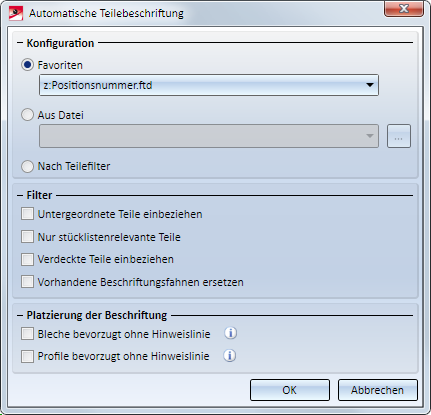
Konfiguration
- Favoriten
Aktivieren Sie diese Option, wenn Sie die im Konfigurationsmanagement eingestellten Vorlagendateien verwenden wollen. Defaultmäßig sind dies
- z:Positionsnummer.ftd für die Beschriftung mit Positionsnummer
- z:Sachnummer_Positionsnummer.ftd für die Beschriftung mit Sach- und Positionsnummer
- z:PosNummerSTB_Profil.ftd für die Beschriftung von Stahlprofilen
Die Einstellungen finden Sie im Konfigurationsmanagement unter Zeichnung > Beschriftungen > Automatische Beschriftung > Favoriten. Dort können Sie auch die Vorlagendatei für die automatische Beschriftung voreinstellen. Diese wird nach dem Start der Funktion Automatische Teilebeschriftung als Vorbelegung im Feld Favoriten angezeigt.
- Datei
Aktivieren Sie diese Option, wenn Sie eine beliebige Beschriftungsvorlage wählen wollen. Klicken Sie dann auf , um die gewünschte Datei auszuwählen.
, um die gewünschte Datei auszuwählen.
- Teilefilter
Ist diese Option aktiv, dann werden bei der automatischen Beschriftung die im Konfigurationsmanagement unter Zeichnung > Beschriftungen > Beschriftungsvorlage eingestellten Filter berücksichtigt. Damit ist es beispielsweise möglich, für Profile und Bleche oder für Kantbleche und Stahlbleche unterschiedliche Beschriftungsvorlagen zu verwenden. Die Filter, die im Konfigurationsmanagement gesetzt werden können, entsprechen den Filtern der Teilesuche über die transparente HiCAD Toolbar. Wie Sie diese Filter nutzen erfahren Sie im Abschnitt Verwenden von Teilefiltern für die automatische Teilebeschriftung und Positionierung.
Filter
Hier haben Sie die Möglichkeit, Filtereinstellungen vorzunehmen und so z. B. bestimmte Teile der Auswahl von der Bearbeitung auszuschließen.
Folgende Filter sind verfügbar:
- Untergeordnete Teile einbeziehen
bestimmt, ob auch die untergeordneten Teile beschriftet werden sollen oder nicht. - Nur stücklistenrelevante Teile
bestimmt, ob nur die stücklistenrelevanten Teile der Auswahl beschriftet werden oder alle. - Verdeckte Teile einbeziehen
bestimmt, ob verdeckte Teile berücksichtigt werden sollen oder nicht. Dies wird beispielsweise im Stahlbau, insbesondere bei Hallen oder Tragwerken, benötigt. Dabei ist Folgendes zu beachten: - Als verdeckt gelten Teile, die in der aktiven Ansicht komplett unsichtbar sind.
- Darstellungsarten Glasmodell und HiddenLine gestrichelt
Hier gibt es keine verdeckten Teile - Darstellungsarten Schattiert und Hidden Line
Hier können Teile verdeckt sein.
Ein Beispiel:
Die Abbildung zeigt den Ausschnitt eines Tragwerks. Wir betrachten die Baugruppe mit der Positionsnummer 1. 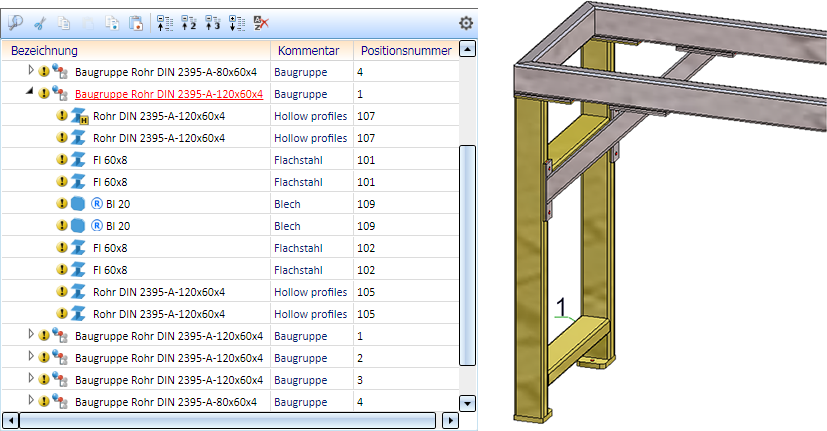
Die automatische Teilebeschriftung liefert dann beispielsweise in der Vorderansicht das folgende Ergebnis:
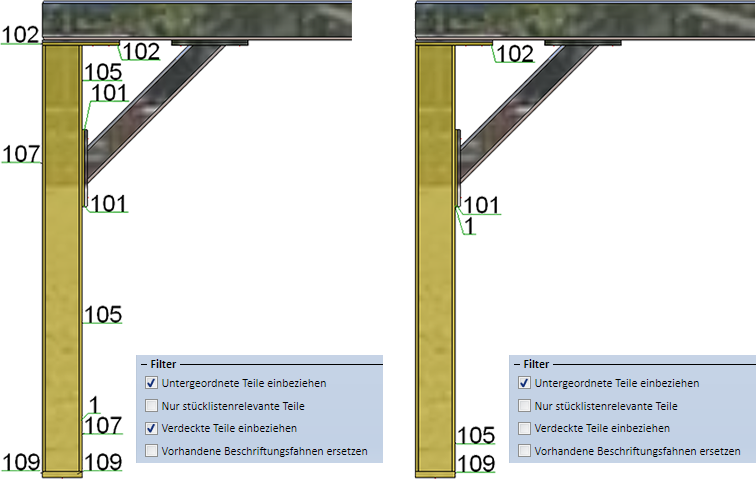
- Vorhandene Beschriftungsfahne ersetzen
bestimmt, wie bereits vorhandene Beschriftungsfahnen behandelt werden.
Platzierung der Beschriftung
Hier haben Sie die Möglichkeit festzulegen, ob die Beschriftung von Blechen und Profilen bevorzugt ohne Hinweislinie erfolgen soll.
- Bleche bevorzugt ohne Hinweislinie
Ist diese Checkbox aktiv, dann wird wie folgt verfahren: Ist ausreichend Platz am Teil vorhanden, dann werden die Blechbeschriftungen direkt im Teil erzeugt. Reicht der Platz nicht aus, dann wird die Blechbeschriftung mit Hinweislinie erzeugt.
- Profile bevorzugt ohne Hinweislinie
Ist diese Checkbox aktiv, dann wird wie folgt verfahren: Ist ausreichend Platz am Profil vorhanden, dann wird die Profilbeschriftung entlang des Profils erzeugt. Reicht der Platz nicht, dann wird die Beschriftung mit Hinweislinie erzeugt.
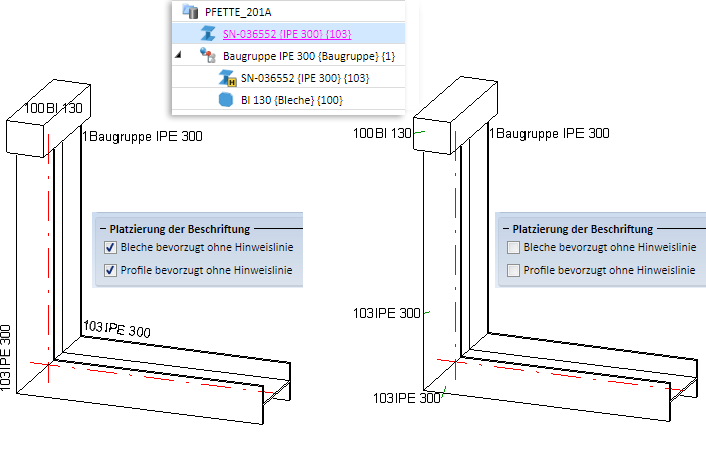
Die beim Verlassen des Dialogfensters (mit OK) gewählten Einstellungen sind beim nächsten Aufruf der Funktion voreingestellt.
Bitte beachten Sie:
Leerteile, Skizzen, Punktwolken und sonstige Teile ohne Facetten werden nicht beschriftet.

Text und Beschriftung (3D) • Teilebeschriftung (3D) • Beschriftungseinstellungen ändern (3D)
